Microsoft Excel este un instrument puternic de gestionare a bazelor de date cu tot felul de funcții aprofundate de rezolvare a problemelor și formatare dinamică. Pentru a profita la maximum, totuși, trebuie să cunoașteți elementele de bază. Adăugarea unei coloane în Microsoft Excel este rapidă și ușoară. O poți face în doar câțiva pași rapidi după ce ai învățat cum.
Cuprins
- Adăugarea unei noi coloane la o întreagă foaie de calcul
- Adăugarea unei coloane parțiale
Pentru mai multe sfaturi Excel, consultați ghidurile noastre cum să îmbinați și să îmbinați celulele în Excel și cum se creează o listă derulantă.
Videoclipuri recomandate
Uşor
PC desktop, laptop, tabletă sau smartphone
Microsoft Excel
Adăugarea unei noi coloane la o întreagă foaie de calcul
Uneori doriți să adăugați o nouă coloană care se extinde de sus până în jos a foii de calcul. Acest lucru se poate face în câțiva pași simpli.
Pasul 1: Selectați coloana din dreapta locului unde doriți să adăugați noua coloană. Doar faceți clic pe partea de sus a coloanei și Excel o va evidenția.

Pasul 2: Faceți clic dreapta pe coloană și selectați Introduce, Noua dvs. coloană va fi inserată și puteți lucra cu ea după cum este necesar.
Rețineți că acest lucru va afecta întreaga foaie de calcul, așa că dacă aveți doar o porțiune în care doriți să adăugați o coloană, treceți la secțiunea următoare.

Legate de
- Cum să reamintești un e-mail în Outlook
- Cele mai frecvente probleme Microsoft Teams și cum să le remediați
- Probleme comune Windows 11 și cum să le remediați
Pasul 3: În acest caz, am adăugat o coloană „Cheltuieli”, iar acum apare între Nume și Vânzări.
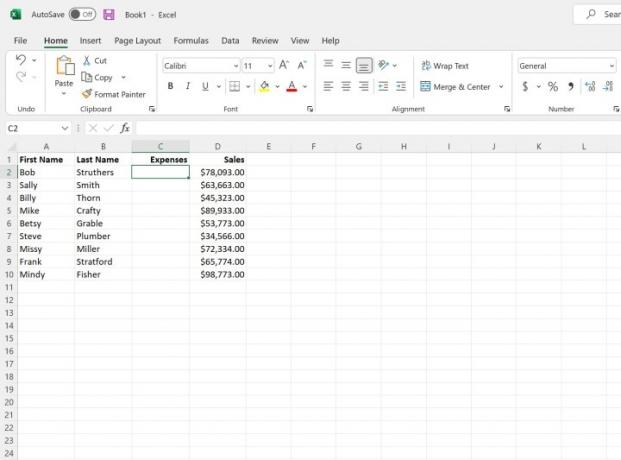
Adăugarea unei coloane parțiale
Uneori, doriți să adăugați o coloană nouă doar la o parte a unei foi de calcul. Și asta e ușor de făcut.
Pasul 1: Selectați celulele din dreapta locului unde doriți să adăugați noua coloană.

Pasul 2: Faceți clic dreapta pe selecție și selectați Introduce.
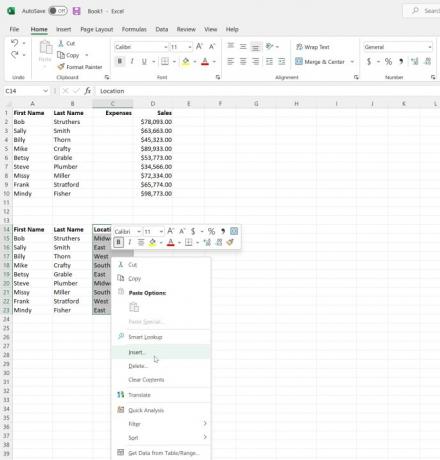
Pasul 3: Vi se va prezenta opțiunea de a Deplasați celulele spre dreapta, Deplasați celulele în jos, introduceți un Întregul rând, sau introduceți un Întreaga coloană. În acest caz, dorim să deplasăm celulele la dreapta, astfel încât să putem adăuga o nouă coloană la această porțiune a foii de calcul.

Pasul 4: Acum veți avea o nouă coloană cu care să lucrați în această porțiune a foii de calcul fără a afecta celelalte informații.

Doriți să aflați mai multe? Ofera-te Ghid de sfaturi și trucuri Microsoft Excel o privire.
Recomandările editorilor
- Cum să adăugați fonturi în Google Slides: ghid pas cu pas
- Cum să dezactivați VBS în Windows 11 pentru a îmbunătăți jocurile
- Cum să adăugați jocuri externe la biblioteca dvs. Steam
- Cum să ștergi o pagină în Word
- Cum să exportați un document Word pe Kindle
Îmbunătățește-ți stilul de viațăDigital Trends îi ajută pe cititori să țină cont de lumea rapidă a tehnologiei cu toate cele mai recente știri, recenzii distractive despre produse, editoriale perspicace și anticipări unice.




